お疲れ様です。
データ管理にお金を余りかけたくないけど安全性は大事という嫌なケチユーザーと言われても仕方ない筆者はMiniTool無料版を色々試してみましたがバックアップソフト『MiniTool ShadowMaker(ミニツールシャドウメーカー)』にまだ手を出していないことに気づきました。


データの復元、分割をやっていてそういえばバックアップは有料版にしないと利用できない機能だったのでMiniToolシリーズにデータのバックアップ無料版があるのは熱い!!と思ったので、今回はバックアップソフトの知識ゼロの初心者である筆者が実際にMiniTool ShadowMaker無料版を安全に使えるか試してみた際の体験をまとめました。
1.バックアップをするためにMiniTool ShadowMaker無料版をインストールしてみた。
さてさて早速MiniTool ShadowMaker無料版をダウンロードしますよ!今回も操作ミスやトラブルがあった際に備えてスクショ撮りながら行います。
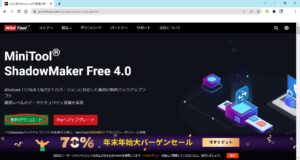
https://jp.minitool.com/backup/から無料版と有料版のプロの2種類ダウンロードできますが今回は緑色のアイコンの無料版をクリックします。
保存先は自分が分かりやすい好きな所を指定してからダウンロードしましょう。ブァイルの種類についてはイジる必要性を感じていなかったのでそのままです。
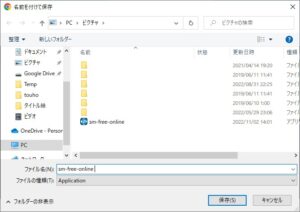
保存が終わってからファイルをクリックすると下記の画面が出てきますが迷わずインストールをクリックします。
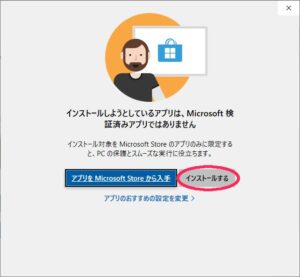
インストールするのアイコンがない場合は以前別のMiniToolシリーズをインストールする際に私は下記のアプリのおすすめ設定に変更するをクリックして設定しました。
(マイクロソフトストアでアプリを入手する方法をやってみたのですが上手く出来なかったので。)
インストールを完了するとまたウィンドウが出ましたよ。

インストールできたと思ったら先程のインストールはMiniTool公式サイトから私のPCにソフトの状態で来ただけでここからソフトを開封してPCにインストールするんですね。
今すぐインストールをクリックしてインストールします。

ダウンロード状況の画面を眺めながら最初にバックアップするデータを何にしようかなと考えていたら5分ぐらいでインストール完了しました。

次はいよいよデータのバックアップを実践しますよ〜♫
2.MiniTool ShadowMaker無料版を使って実際にデータのバックアップをしてみた。
さてさてシャドウメーカーという厨二病心くすぐるネーミング(筆者の勝手な解釈です。)のバックアップソフトを開いてみると・・・
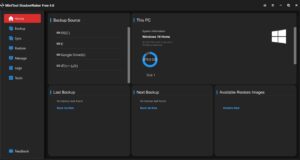
あぁぁあ!!!英語分からない!!平成初期生まれで英語に必要性を感じていなかったので英単語なら何となくいけるのですが英文はもう・・・バックアップ以前にちゃんと操作できるか怪しくなってきました。
とりあえず英単語のBackupをクリックするとバックアップしたいデータと保存先を設定する画面に切り替わりました。
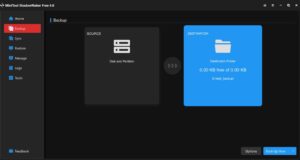
とりあえず左側のブロックが2つ積んでいるイラストが描かれているバックアップしたいデータからクリックして設定します。
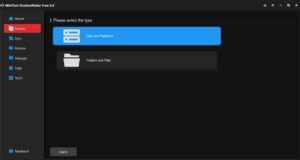
上がPC内全体のデータ、下がファイルごとかな?かなと思いながらファイルをクリックしたらあっていました。
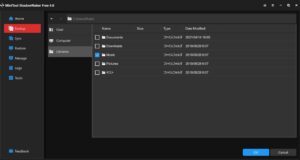
今回は無料のバックアップソフトの使い勝手を知るためなのでデータがそんなに多くないミュージックのデータをバックアップします。水色のアイコンをクリックしたらバックアップしたいデータの選択は完了です。
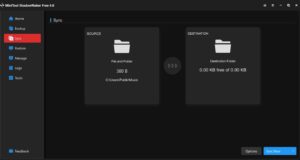
次に右側のファイルをクリックして保存先を選択します。こちらはファイルごとに参照できたので保存先はミュージックと全く関係ないピクチャーのところにしました。保存後に本当にできたかすぐに確認できますし。
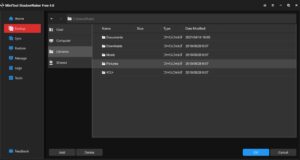
設定が完了したらいよいよデータのバックアップです。
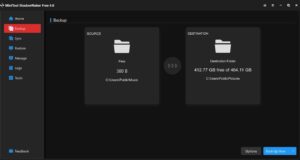
右下の水色のアイコンをクリックしたら数秒で完了できた?みたいです。
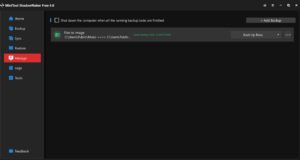
流石に英語で分からなくて困ったと思った瞬間にこの前買い替えたスマホがGooglePixel6aだったと気づき翻訳機能で確認してみました。
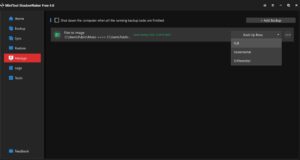 | 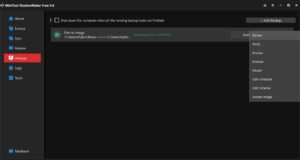 |
翻訳機能でデータのバックアップが無料版でしっかりできていたことを確認できましたが今後使っていけるか自信が持てれるか怪しいところ。
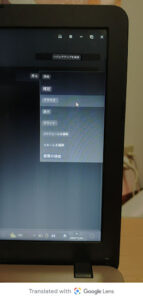
今までMiniToolのソフトウェアを2つ使っていましたがどちらも最初から日本語版だったのでバックアップソフトだけは非対応なのかな?大体ウィンドウの上部に設定あるよなと思いながら上のアイコンを順番にカチカチしてみると・・・
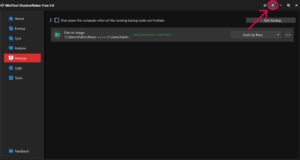
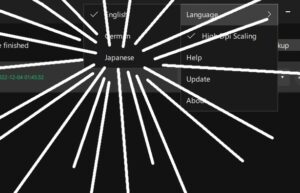
LanguageのところにEnglish、Germanyの次にJapaneseと日本語を発見しました!!よし!これで英語苦手な私でも今後使えるぞと早速Japaneseをクリックしたら何か小さいウィンドウが出ました。
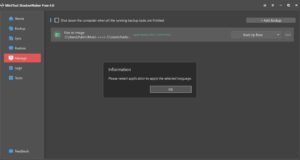
Google翻訳撮影で確認したら一度プログラムを閉じて再起動してね。と分かったのでシャドウメーカーを一旦閉じてからずに開き直してみると・・・
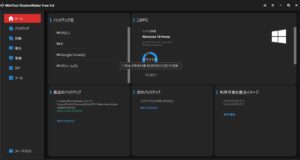
よっしゃ!!!日本語に切り替わってます!!
先程バックアップしたデータがどうなったのか気になりましたがソフト内に残ったままになっていました。
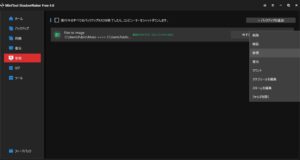
消えていなくて本当に良かった!バックアップ後に手作業で削除しない限り残っているのでバックアップをUSBなりクラウドなど保存してからキチンと削除しておこないと溜まっていくので気をつけなくては。
3.今回のまとめ
無料でデータのバックアップソフトがないかと思いつつ、でも余計な広告がなくて安全性が高くて安心して使えるものがMiniToolシリーズにあるシャドウメーカーであることが実感できましたが、今までのミニツールソフト達と異なって日本語から始まらないことに戸惑いました。
まあ今回の私のように手探りで言語設定を見つける方法ではなく、ミニツールの公式サイトを確認したら説明書的なページに言語切り替えの設定について記載していたと思いますが頭が回らなかったのには個人的に反省です。
データのバックアップソフト欲しいけど高いバックアップソフト使うほど重要なデータかどうかと言われると漢字ている方はhttps://jp.minitool.com/backup/のサイトから手始めにMiniToolShadowMaker無料版を使ってみることをオススメします!
無料版だけじゃ物足りなくなったら更新手数料永久無料の有料版を買えば、いちいち他のバックアップソフトで新たな操作方法を覚えなくても済みますしね。





コメント